win10如何删除GWX.exe程序 win10删除GWX.exe程序的方法
更新时间:2024-04-16 15:51:00作者:mei
win10系统开机看到右下角就看到一个GWX.exe程序,GWX.exe程序是什么?它是Windows系统中的一个重要组件,负责推送系统相关更新和提醒。如果觉得GWX.exe程序烦人,可以参考下文方法进行删除。
解决方法如下:
1、在桌面的右下角看到Windows的标志,不要管它。只需把鼠标移动到桌面底部的任务栏,在右键选择任务管理器;
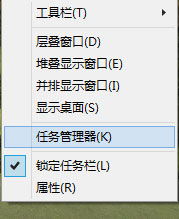
2、然后,在后台进程,找到GWX(它的图标和桌面右下角的图标是一样的);

3、在鼠标GWX上,在右键选择打开文件位置(D);
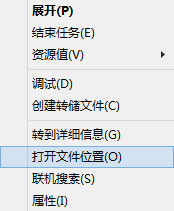
4、在打开文件路径后,在点击后退锁定GWX这个文件夹;
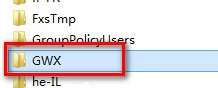
5、最后在右键选择用杀毒软件强力删除即可(就可以使用各种方法删除,但是由于系统要求必须拥有TrustedInstalled权限。建议使用杀毒软件强力卸载)。
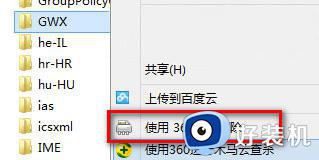
win10删除GWX.exe程序的方法分享到这里,如果确定不需要了,可以参考上述步骤进行删除。
win10如何删除GWX.exe程序 win10删除GWX.exe程序的方法相关教程
- win10系统怎么删除服务 win10系统删除服务的方法
- 如何删除windows10中的程序 快速删除windows10中的程序方法
- windows10怎么删除应用程序 windows10快速删除应用程序的多种方法
- win10无法删除文件的修复方法 win10删除文件时提示无法完成怎么解决
- win10文件被占用无法删除怎么办 win10文件已在另一程序中打开如何解决
- win10在哪删除windowsapps文件夹 win10快速删除windowsapps文件夹的方法
- win10删除360safe时老是无法删除怎么办
- 如何使用win10cmd命令删除文件 win10使用cmd命令删除文件的方法
- win10 邮件和日历删除不掉怎么办 win10系统卸载邮件和日历的步骤
- windows10升级程序卸载怎么处理 windows10升级程序怎样卸载删除
- win10拼音打字没有预选框怎么办 win10微软拼音打字没有选字框修复方法
- win10你的电脑不能投影到其他屏幕怎么回事 win10电脑提示你的电脑不能投影到其他屏幕如何处理
- win10任务栏没反应怎么办 win10任务栏无响应如何修复
- win10频繁断网重启才能连上怎么回事?win10老是断网需重启如何解决
- win10批量卸载字体的步骤 win10如何批量卸载字体
- win10配置在哪里看 win10配置怎么看
win10教程推荐
- 1 win10亮度调节失效怎么办 win10亮度调节没有反应处理方法
- 2 win10屏幕分辨率被锁定了怎么解除 win10电脑屏幕分辨率被锁定解决方法
- 3 win10怎么看电脑配置和型号 电脑windows10在哪里看配置
- 4 win10内存16g可用8g怎么办 win10内存16g显示只有8g可用完美解决方法
- 5 win10的ipv4怎么设置地址 win10如何设置ipv4地址
- 6 苹果电脑双系统win10启动不了怎么办 苹果双系统进不去win10系统处理方法
- 7 win10更换系统盘如何设置 win10电脑怎么更换系统盘
- 8 win10输入法没了语言栏也消失了怎么回事 win10输入法语言栏不见了如何解决
- 9 win10资源管理器卡死无响应怎么办 win10资源管理器未响应死机处理方法
- 10 win10没有自带游戏怎么办 win10系统自带游戏隐藏了的解决办法
